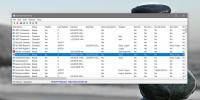Ako zmeniť časový limit uzamknutia systému Windows 10
Windows 10 neposkytuje používateľom priamy prístup k nastaveniu časového limitu blokovania systému. Môžete kopať okolo aplikácie Nastavenia a aplikácie Ovládací panel a nenájdete nič, čo vám umožní vybrať si, kedy sa má systém automaticky uzamknúť. Jediným riešením tohto problému je použitie šetriča obrazovky, ktorý je stále súčasťou systému Windows 10. Môžete ju povoliť a ak je povolená, bude tiež automaticky uzamkne systém Windows 10.
Aj keď to funguje a je to najjednoduchší spôsob, ako automaticky uzamknúť systém, ak bol určitý čas neaktívny, má nedostatky. Šetrič obrazovky môže zabrániť fungovaniu určitých skriptov, ak sa tieto skripty zameriavajú na možnosti napájania vášho počítača. V takom prípade budete musieť upraviť register a zmeniť časový limit uzamknutia systému Windows 10.
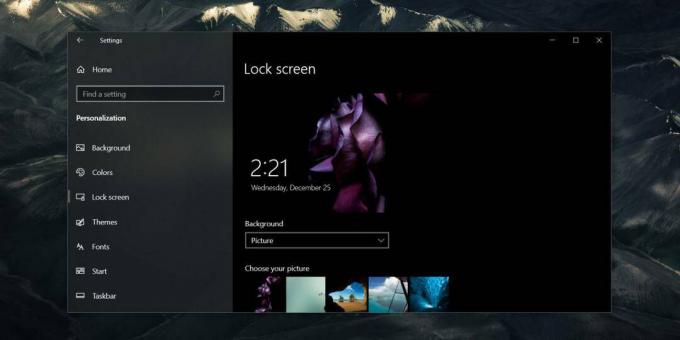
Časový limit zámku systému Windows 10
Klepnutím na klávesovú skratku Win + R otvoríte pole Run. Do poľa Spustiť zadajte nasledujúci text a klepnite na Enter.
regedit
Toto bude otvorte editor databázy Registry. V editore databázy Registry prejdite na nasledujúce miesto.
Computer \ HKEY_LOCAL_MACHINE \ SOFTWARE \ Microsoft \ Windows \ CurrentVersion \ Policies \ System
V rámci systémového kľúča vyhľadajte hodnotu s názvom „InactivityTimeoutSecs“. Je možné, že táto hodnota neexistuje. V takom prípade ho musíte vytvoriť sami.
Pravým tlačidlom myši kliknite na systémový kľúč a v kontextovej ponuke vyberte položku Nová> DWORD (32-bitová). Zadajte nasledujúcu hodnotu.
InactivityTimeoutSecs
Dvakrát kliknite na ňu av okne, ktoré sa otvorí, vyberte základný systém „Desatinné“. Do poľa Údaj hodnoty zadajte v sekundách, ako dlho by mal uplynúť časový limit blokovania systému. Napríklad, ak chcete, aby sa systém automaticky uzamkol po piatich minútach nečinnosti, zadajte 300 (60 × 5). Kliknite na tlačidlo OK a reštartujte systém.

Systém sa teraz automaticky uzamkne, ak je neaktívny po dobu, ktorú ste nastavili v registri. Interval môžete kedykoľvek zmeniť, ale po každej zmene budete musieť systém reštartovať.
Je ohromujúce, že systém Windows 10 nemá jednoduchší a priamejší spôsob spravovania tohto nastavenia. Zistíte, že existuje niekoľko ďalších nastavení týkajúcich sa napájania, ktoré sú skryté systémom Windows 10. Môžete ich povoliť iba úpravou alebo pridaním hodnôt do registra systému Windows.
Ak nenastavíte vypršanie časového limitu blokovania systému, systém Windows 10 sa uzamkne, aj keď obrazovka prešla do režimu spánku. Uzamkne sa, len ak uplynie určitá doba. Ak táto hodnota v registri chýbala, je možné, že váš systém sa vôbec nezablokoval, pokiaľ neprešiel do režimu spánku.
Vyhľadanie
Posledné Príspevky
Zobrazenie a kontrola sieťovej prevádzky vo Windows 7
SmartSniff je prenosná sieťová aplikácia vyvinutá spoločnosťou NirS...
Ako ľahko zapnúť alebo vypnúť naplánované úlohy v systéme Windows 10
Často sme to navrhovali pomocou naplánovanej úlohy vykonávať jednod...
Organizátor eDoc - Usporiadajte a spravujte dokumenty Word / PDF
Organizátor eDoc je bezplatný softvér na správu dokumentov, ktorý p...